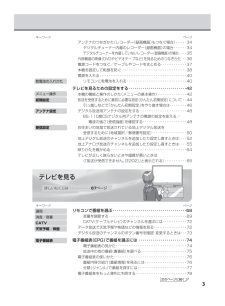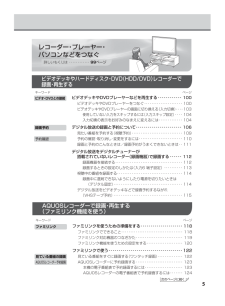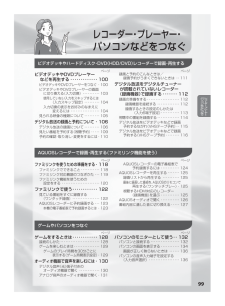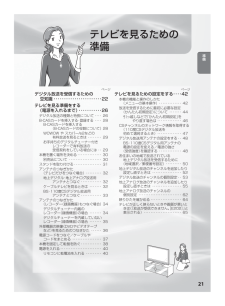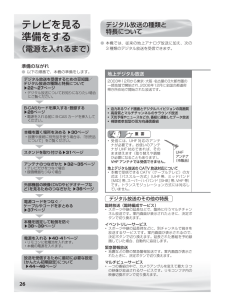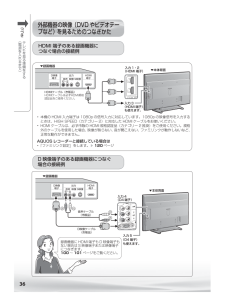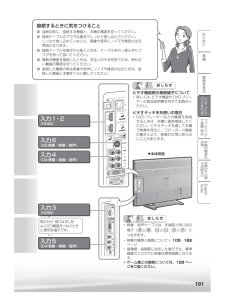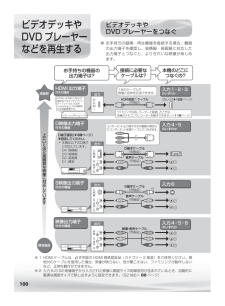Q&A
取扱説明書・マニュアル (文書検索対応分のみ)
"DVD"6 件の検索結果
"DVD"50 - 60 件目を表示
全般
質問者が納得全く問題ありませんね。
スピーカーのセッティングと 調整をシッカリして お楽しみ下さい。
接続も大丈夫です。
HDD内の映像の音声は・・・ どの様に記録されているかですから・・・
S323は BDのHDオーディオまで対応していますから 基本的には 何でも大丈夫ですよ。
5621日前view24
全般
質問者が納得折角ですから・・・ 5.1ch分のスピーカーと 本格的なAVアンプを買いましょう。細かい事を言い始めてしまうと 話が複雑になってしまいますからAVアンプには PIONEER VSA-820(¥49.800-)http://pioneer.jp/components/avamp/1020/index.htmlスピーカー(5.1chセット) PIONEER S-HS100(¥35.800-)http://pioneer.jp/components/sp_sys/hs100/index.html#products...
5622日前view45
全般
質問者が納得「自動制御信号受信中」のメッセージで考えられることは・・・LC-37ES50は頂いたものとのことですが、前に使っていた方がファミリンクの設定をされていたのではないでしょうか?このファミリンクの設定をオフにすると直るかもしれません。設定方法ですが、リモコンでメニューボタンを押して画面に表示される【機能切替】→【ファミリンク設定】→【連動起動設定】を選ぶと、恐らく【する】となっていると思いますので、【しない】に変更してみて下さい。原因がファミリンク設定でなければ、ご容赦下さい。
5257日前view87
全般
質問者が納得32型、ディーガ活用、10万円以下という3条件を満たすなら
【パナソニック VIERA TH-L32G1】です。
【東芝 REGZA 32R9000】も良いかと思われます。
PS3の高画質を本当に楽しみたいなら、わたし的にはフルHDのラインナップが豊富に揃う37型の方がおすすめです。
ただ、上記3条件を無視してしまいますけど・・・・
37型だと12万円越えも覚悟ですがその分性能も段違いに良く、値段を出す価値はあります。
(*わたしは、PS3および37型ユーザーです)
yang7327さんの希望とは異なり...
5793日前view67
全般
質問者が納得>PLANEX HDMI-DVI変換ケーブル…
何故にこれを?
LC-37ES50は、HDMI端子はありますが、DVI端子を持っていませんよ。
HDMIケーブルの最新のスペックはVer.1.4ですので、これを謳った使用なら間違いないですよ。
(1080pはもちろん、High Speedとか、3D対応とか、イーサネット対応とかパッケージにあれば、上記のスペックに相当します。)
補足:
良いと思いますよ。
レビューを見る限り、信頼性に少しバラつきがあるみたいっぽいですね…。
4606日前view88
3次のページに続くリモコンで番組を選ぶ・・・・・・・・・・・・・・・・・・・・・・・・・・・・・・・・・・・・・68音量を調節する ・・・・・・・・・・・・・・・・・・・・・・・・・・・・・・・・・・・・・・・・・・・69CATV(ケーブルテレビ)のチャンネルを選ぶには ・・・・・・・・・・・・・72データ放送で天気予報や株価などの情報を見る ・・・・・・・・・・・・・・・・・・72デジタル放送のチャンネルのボタン番号を確認・変更するときは ・・・73電子番組表(EPG)で番組を選ぶには ・・・・・・・・・・・・・・・・・・・・・・・・74電子番組表の見かた ・・・・・・・・・・・・・・・・・・・・・・・・・・・・・・・・・・・・・・・74放送中の他の番組(裏番組)を調べる ・・・・・・・・・・・・・・・・・・・・・・・・・75電子番組表の使いかた ・・・・・・・・・・・・・・・・・・・・・・・・・・・・・・・・・・・・・・・・76番組内容の紹介(番組情報)を見るには ・・・・・・・・・・・・・・・・・・・・・・・76分類(ジャンル)で番組を探すには ・・・・・・・・・・・・・・・・・・・・・・・・・・・77...
5ビデオデッキやDVDプレーヤーなどを再生する ・・・・・・・・・・・・100ビデオデッキやDVDプレーヤーをつなぐ ・・・・・・・・・・・・・・・・・・・・・ 100ビデオデッキやDVDプレーヤーの画面に切り換える (入力切換) ・・・・ 103使用していない入力をスキップするには(入力スキップ設定) ・・・・ 104入力切換の表示をお好みのなまえに変えるには ・・・・・・・・・・・・・ 104デジタル放送の録画と予約について・・・・・・・・・・・・・・・・・・・・・・・106見たい番組を予約する(視聴予約) ・・・・・・・・・・・・・・・・・・・・・・・・・・・・ 109予約の確認・取り消し・変更をするには ・・・・・・・・・・・・・・・・・・・・・・・・ 110録画と予約のこんなときは/録画予約がうまくできないときは ・・ 111デジタル放送をデジタルチューナーが搭載されていないレコーダー(録画機器)で録画する ・・・・・・112録画機器を接続する ・・・・・・・・・・・・・・・・・・・・・・・・・・・・・・・・・・・・・ 112録画するときの設定のしかたは(入力6 端子設定) ・・・・・・・・・・ ...
99レコ ダ ・プレ ヤ ・パソコンなどにつなぐページレコーダー・プレーヤー・パソコンなどをつなぐページビデオデッキやDVDプレーヤーなどを再生する ・・・・・・・・・・・・・ 100ビデオデッキやDVDプレーヤーをつなぐ ・100ビデオデッキやDVDプレーヤーの画面に切り換える(入力切換) ・・・・・・・・・・103 使用していない入力をスキップするには (入力スキップ設定) ・・・・・・・・・104 入力切換の表示をお好みのなまえに 変えるには ・・・・・・・・・・・・・・・・・104見られる映像の種類について ・・・・・・・・・105デジタル放送の録画と予約について ・ 106デジタル放送の録画について ・・・・・・・・・106見たい番組を予約する(視聴予約) ・・・・・109予約の確認・取り消し・変更をするには ・110録画と予約のこんなときは/録画予約がうまくできないときは ・・111デジタル放送をデジタルチューナーが搭載されていないレコーダー(録画機器)で録画する ・・・・・・・ 112録画の準備をする ・・・・・・・・・・・・・・・・・・・112録画機器を接続する ・・・・・・・・・...
21準備テレビを見るための準備デジタル放送を受信するための豆知識 ・・・・・・・・・・・・・・・・・・・・・・・22テレビを見る準備をする(電源を入れるまで) ・・・・・・・・・・・26デジタル放送の種類と特長について ・・・・ 26B-CASカードを挿入する・登録する ・・・・ 28B-CASカードを挿入する (B-CASカードの役割について) 28 WOWOW や スカパー!e2などの 有料放送を見るときは ・・・・・・・・ 29 お手持ちのデジタルチューナー付き レコーダーで有料放送の 受信契約をしている場合には ・・ 29本機を置く場所を決める ・・・・・・・・・・・・・・ 30 別売品について ・・・・・・・・・・・・・・・・・・・ 30スタンドを取り付ける ・・・・・・・・・・・・・・・・ 31アンテナのつなぎかた(テレビだけをつなぐ場合) ・・・・・・・・・ 32 地上デジタル・地上アナログ放送用 アンテナとつなぐ ・・・・・・・・・・・・ 32 ケーブルテレビを見るときは ・・・・・・・ 32 BS・110度CSデジタル放送用 アンテナとつなぐ ・・・・・・・・・・・...
26 B-CASカードを挿入する・登録する▼28ページ • 電源を入れる前に B-CAS カードを挿入してください。スタンドを取り付ける▼31ページ本機を固定して転倒を防ぐ ▼38~39ページ放送を受信するために最初に必要な設定(かんたん初期設定)について ▼44~46ページ準備のながれ● 以下の順番で、本機の準備をします。デジタル放送を受信するための豆知識/デジタル放送の種類と特長について▼22~27ページ • デジタル放送についてお知りになりたい場合にご覧ください。本機を置く場所を決める ▼30ページ • 設置や接続に別売品を使う場合は、「別売品について」をご覧ください。デジタル放送のその他の特長臨時放送(臨時編成サービス)• スポーツ中継の延長などで、臨時に行うマルチチャンネル放送です。案内画面が表示されたときに、決定ボタンで切り換えます。イベントリレーサービス• スポーツ中継の延長時などに、別チャンネルで続きを放送するサービスです。案内画面が表示されるので、決定ボタンで切り換えます。延長された番組を予約録画していた場合、自動的に追従します。緊急警報放送• 地震などの際の緊急警報放送です。案内画面...
36つづき• 本機の HDMI 入力端子は 1080p の信号入力に対応しています。1080p の映像信号を入力するときは、HIGH SPEED(カテゴリー 2)に対応した HDMI ケーブルをお使いください。• HDMI ケーブルは、必ず市販の HDMI 規格認証品(カテゴリー 2 推奨)をご使用ください。規格外のケーブルを使用した場合、映像が映らない、音が聞こえない、ファミリンクが動作しないなど、正常な動作ができません。AQUOS レコーダーと接続している場合は• 「ファミリンク設定」をします。▼120ページHDMI 端子のある録画機器につなぐ場合の接続例録画機器に HDMI 端子も D 映像端子もない場合は S 映像端子または映像端子につなぎます。100~101ページをご覧ください。D 映像端子のある録画機器につなぐ場合の接続例テレビを見る準備をする︵電源を入れるまで︶外部機器の映像(DVD やビデオテープなど)を見るためのつなぎかた入力 1・2(HDMI 端子)▼本体背面▼録画機器入力 3(HDMI 端子)も使えます。出力音声右-左映像 S映像D映像端子HDMI端子HDMIケーブル(市販品)HDM...
101はじめに準備番組を見るレコ ダ ・プレ ヤ ・パソコンなどにつなぐフ ミリンクで録画・再生本機の機能の活用故障かな・仕様・寸法図などEnglish Guideおしらせ• 映像・音声ケーブルは、先端部と同じ色の端子(○黄と○黄、○白と○白、○赤と○赤)につなぎます。• 映像の種類と画質について▼105・182ページ• 高精細・高画質に対応した端子でも、標準画質で入力された映像は標準画質になります。• ゲーム機との接続については、 128ページをご覧ください。接続するときに気をつけること● 接続の前に、接続する機器と、本機の電源を切ってください。● 接続ケーブルのプラグは奥までしっかり差し込んでください。しっかり差し込めていないと、画像や音声にノイズや雑音が出る原因となります。● 接続ケーブルを端子から抜くときは、ケーブルを引っ張らずにプラグを持って抜いてください。● 複数の機器を接続したときは、お互いの干渉を防ぐため、使わない機器の電源は切ってください。● 接続した機器の再生映像や音声にノイズや雑音が出るときは、接続した機器と本機を十分に離してください。ビデオ機器側の接続端子について• ...
105はじめに準備番組を見るレコ ダ ・プレ ヤ ・パソコンなどにつなぐフ ミリンクで録画・再生本機の機能の活用故障かな・仕様・寸法図などEnglish Guide1080p(24Hz/60Hz) 、720p、1080i、480p、480i、VGA• 対応している音声信号はリニア PCM、サンプリング周波数 48kHz、44.1kHz、32kHz です。D端子の種類 映像の種類D4 720p、1080i、480p、480iD3 1080i、480p、480iD2 480p、480iD1 480i表示できる名称について• 入力ごとに設定できる名称は異なります。入力1/入力2/入力3(自動)入力1※ 入力1※ ビデオ1※ビデオ HDMI HDMI1※DVD ゲーム HDDDVR BD• HDMI機器を接続し、「(自動)入力1」の表示に設定されている場合、表示の内容が変わることがあります。(「自動(入力2)」「自動(入力3)」も同様)• 映像の種類について詳しくは、▼182ページをご覧ください。映像の種類(1080i など)は放送方式の種類を走査線数で表したものです。数字が大きいほど高精細な映像になります...
159はじめに準備番組を見るレコ ダ ・プレ ヤ ・パソコンなどにつなぐフ ミリンクで録画・再生本機の機能の活用故障かな・仕様・寸法図などEnglish Guide画面に表示されるエラーメッセージ例 エラーコード 対処のしかた録画に失敗しました。この放送は録画することができません。S05• 録画ができない「コンテンツ(放送や番組)」、または録画ができない「記録メディア(HDD・DVDなどの録画媒体) 」です。「コンテンツ(放送や番組)」または「記録メディア(HDD・DVDなどの録画媒体)」を確認してください。録画に失敗しました。この放送は録画することができません。録画に失敗しました。この放送は録画することができません。S06S07• このネットワークは録画することができません。• ファミリンク録画機能を使用せず、 録画機器の録画機能をご利用ください。録画に失敗しました。録画に失敗しました。録画に失敗しました。録画に失敗しました。S09S10S11S12• ファミリンク録画機能を使用せず、 録画機器の録画機能をご利用ください。録画に失敗しました。この放送は録画することができません。録画に失敗しました。こ...
100ビデオデッキやDVD プレーヤーなどを再生する● お手持ちの録画・再生機器を接続する場合、機器の出力端子を確認し、高精細・高画質に対応した出力端子とつなぐと、よりきれいな映像が楽しめます。※ 1 HDMIケーブルは、必ず市販のHDMI規格認証品(カテゴリー 2 推奨)をご使用ください。規格外のケーブルを使用した場合、映像が映らない、音が聞こえない、ファミリンクが動作しないなど、正常な動作ができません。※ 2 入力 6 の S2 映像端子から入力された映像に画面サイズ制御信号が含まれているとき、自動的に最適な画面サイズで映し出すように設定できます。 (S2 対応▼88ページ)本機のどこにつなぐの?接続に必要なケーブルは?お手持ちの機器の出力端子は?HDMI出力HDMI 出力端子付きの機器入力 1・2・3のいずれか(詳しくは▼102ページ)HDMI認証※1ケーブル(市販品)1本のケーブルで映像と音声を伝送できます。S映像左 音声 右出力白赤※2S映像出力端子付きの機器入力6音声ケーブル(市販品)白赤白赤S端子ケーブル(市販品)映像左 音声 右出力白赤黄映像出力端子付きの機器入力 4・5・6のいずれか映像・音...
- 1